YouTube è una piattaforma digitale eccezionale che ti permette di condividere le tue creazioni, guardare video in diretta, ascoltare musica e molto altro. Nell’epoca attuale, è comune che le persone cerchino intrattenimento online nei loro momenti di relax. Se sei abituato a goderti YouTube tramite il browser del tuo computer, potresti sentire la mancanza di questa esperienza quando sei in giro. Avere una versione desktop di YouTube sul tuo iPhone può essere davvero comodo, permettendoti di avere la stessa interfaccia e funzionalità che avresti sul tuo PC, direttamente sul tuo smartphone. Probabilmente ti starai chiedendo come sia possibile. Non preoccuparti! In questo articolo, ti illustreremo come ottenere una versione desktop completa di YouTube sul tuo iPhone, migliorando così la tua esperienza di streaming. Continua a leggere per scoprire come attivare la modalità desktop di YouTube sia su Safari che su altri browser sul tuo iPhone.
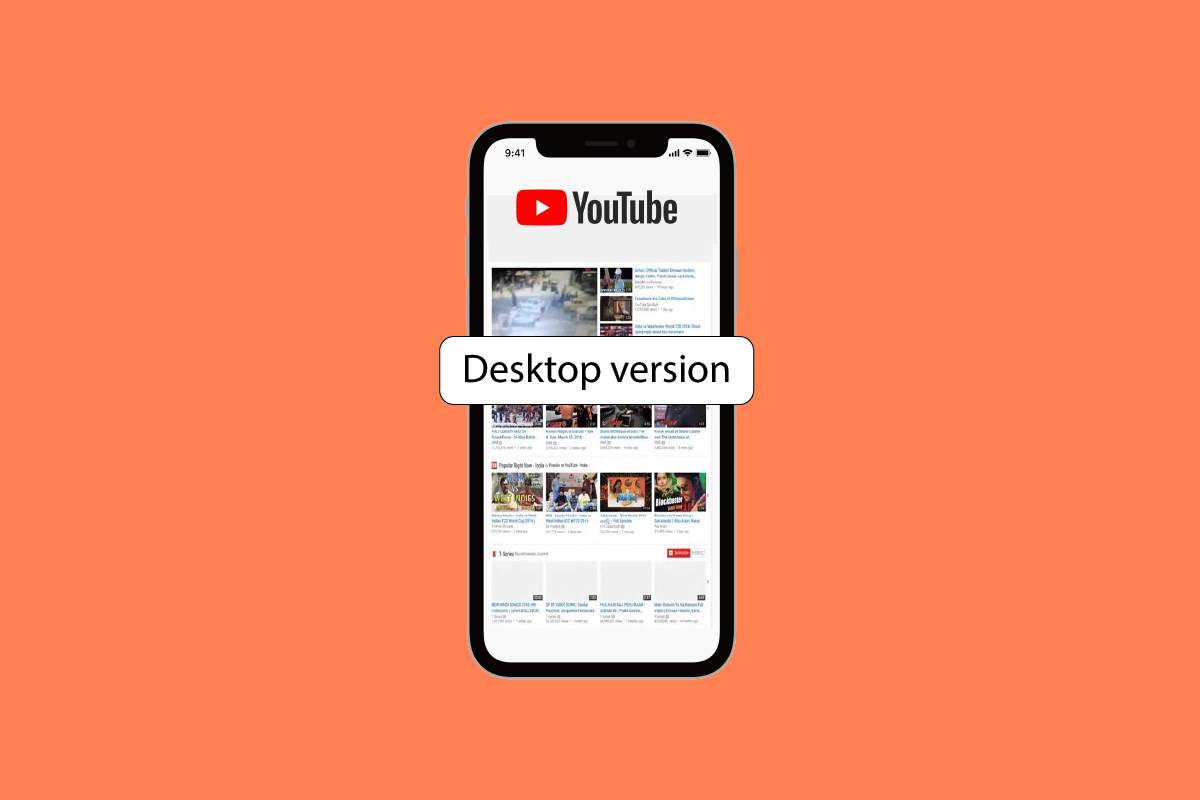
Come Visualizzare YouTube in Modalità Desktop su iPhone
Prosegui la lettura per scoprire in dettaglio i passaggi che ti spiegheranno come attivare la versione desktop di YouTube sul tuo iPhone e come utilizzare la modalità desktop di Safari con l’ausilio di immagini illustrative per facilitare la comprensione.
Come Passare alla Versione Desktop di YouTube su iPhone?
I dispositivi iOS offrono la possibilità di scaricare e utilizzare l’app YouTube direttamente dall’App Store. L’applicazione YouTube offre un’ampia varietà di video, come vlog culinari, tutorial di bellezza, contenuti sullo stile di vita, gaming e molto altro. Se desideri visualizzare la versione desktop di YouTube sul tuo iPhone, segui i metodi illustrati qui sotto.
Metodo 1: Utilizzo del Browser Safari
Scopriamo insieme i passaggi per visualizzare la versione desktop di YouTube utilizzando Safari.
Passaggio I: Abilitare JavaScript
Prima di tutto, assicurati che JavaScript sia attivo in Safari. Senza JavaScript abilitato, non potrai sfruttare tutte le funzionalità di YouTube. Per abilitare JavaScript, segui questi passaggi:
1. Apri l’applicazione Impostazioni sul tuo iPhone.

2. Seleziona Safari e poi “Avanzate”.

3. Attiva l’interruttore per l’opzione JavaScript.

Passaggio II: Richiedere la Versione Desktop del Sito Web
Ecco i passaggi da seguire per modificare le impostazioni di Safari e visualizzare la versione desktop di YouTube sul tuo iPhone:
1. Apri l’app Safari sul tuo dispositivo.

2. Digita youtube.com nella barra degli indirizzi e premi “Vai”.

3. Tocca l’icona “aA”.
4. Seleziona “Richiedi sito web desktop” per visualizzare la versione desktop di YouTube sul tuo iPhone.

Metodo 2: Utilizzo del Browser Firefox
Firefox è un browser molto intuitivo. Se preferisci questo browser per accedere alla versione desktop di YouTube sul tuo iPhone, segui questi semplici passaggi:
1. Avvia l’app Firefox sul tuo iPhone.

2. Digita youtube.com nella barra degli indirizzi e premi “Vai”.
3. Tocca l’icona con le tre linee orizzontali nell’angolo in basso a destra.
4. Seleziona l’opzione “Richiedi sito desktop” dal menu a comparsa.

Metodo 3: Utilizzo del Browser Google Chrome
Anche con Google Chrome per iOS, puoi accedere alla versione desktop di YouTube sul tuo iPhone. Segui questi passaggi:
1. Apri l’app Google Chrome sul tuo iPhone.
2. Digita youtube.com nella barra degli indirizzi e premi “Vai”.
3. Una volta caricata la pagina, tocca l’icona con i tre puntini verticali nell’angolo in basso a destra.

4. Seleziona l’opzione “Richiedi sito desktop” dal menu che appare.

Chrome caricherà il sito web di YouTube in modalità desktop sul tuo dispositivo.
Come Forzare la Visualizzazione Desktop per Tutti i Siti su iOS?
Per accedere alla versione desktop di qualsiasi sito web sui tuoi dispositivi iOS, segui questi passaggi:
1. Avvia l’app Impostazioni sul tuo iPhone.

2. Seleziona l’opzione “Safari”.

3. Seleziona “Richiedi sito web desktop”.

4. Attiva l’interruttore per l’opzione “Tutti i siti web”.
Come Ritornare alla Versione Mobile di YouTube su iPhone?
Se desideri sapere come tornare alla versione mobile dalla versione desktop di YouTube sul tuo iPhone, segui questi passaggi:
1. Apri le impostazioni dell’iPhone e seleziona “Safari”.

2. Seleziona l’opzione “Avanzate”.
3. Tocca “Dati siti web”.

4. Tocca “Modifica” nell’angolo in alto a destra.
5. Individua il sito web per cui vuoi ritornare alla versione mobile dalla versione desktop. Tocca l’icona rossa e seleziona “Elimina”.
6. Infine, tocca l’opzione “Fine” per confermare.
Domande Frequenti (FAQ)
Q1. L’app YouTube è disponibile per iOS?
Risposta. Sì, l’app YouTube è disponibile per iOS. Puoi scaricarla dall’App Store e guardare i tuoi canali e video preferiti.
Q2. Posso forzare la visualizzazione desktop per tutti i siti su iOS?
Risposta. Sì, è possibile accedere alla versione desktop di qualsiasi sito web su dispositivi iOS.
Q3. Come posso accedere alla versione desktop di YouTube su iPhone usando Google Chrome?
Risposta. Puoi attivare la modalità desktop di YouTube su iPhone utilizzando il browser Google Chrome seguendo i passaggi descritti in questo articolo. Puoi anche accedere alla modalità desktop di YouTube tramite Safari.
***
Speriamo che questa guida ti abbia chiarito come visualizzare la versione desktop di YouTube sul tuo iPhone. Non esitare a contattarci con le tue domande e suggerimenti attraverso la sezione commenti qui sotto. Inoltre, facci sapere quali altri argomenti vorresti approfondire in futuro.